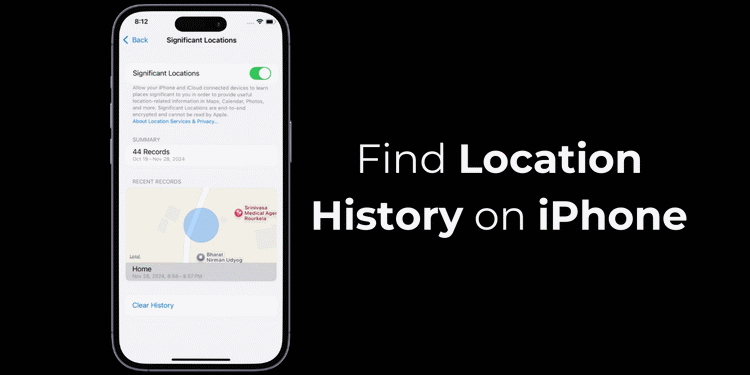如何在 iPhone 上查找位置历史记录?
喜欢手机 手机 Android 系统中,您的 iPhone 也具有跟踪您位置的功能。这样,您就可以查看上周或上个月的情况。 📍
但是,如果您是这个世界的新手 iPhone,查找您的位置历史记录可能有点棘手。因此,我们准备了这篇文章来解释如何在 iPhone 上访问位置历史记录。 📱
如何在 iPhone 上查找您的位置历史记录
虽然我们使用一个 iPhone 为了显示这些步骤,这些也适用于 iPad。在这里我们告诉您如何检查您的 iPhone 上的位置历史记录。 🗺️
1. 首先,打开 应用 的 配置 在你的 iPhone 上。
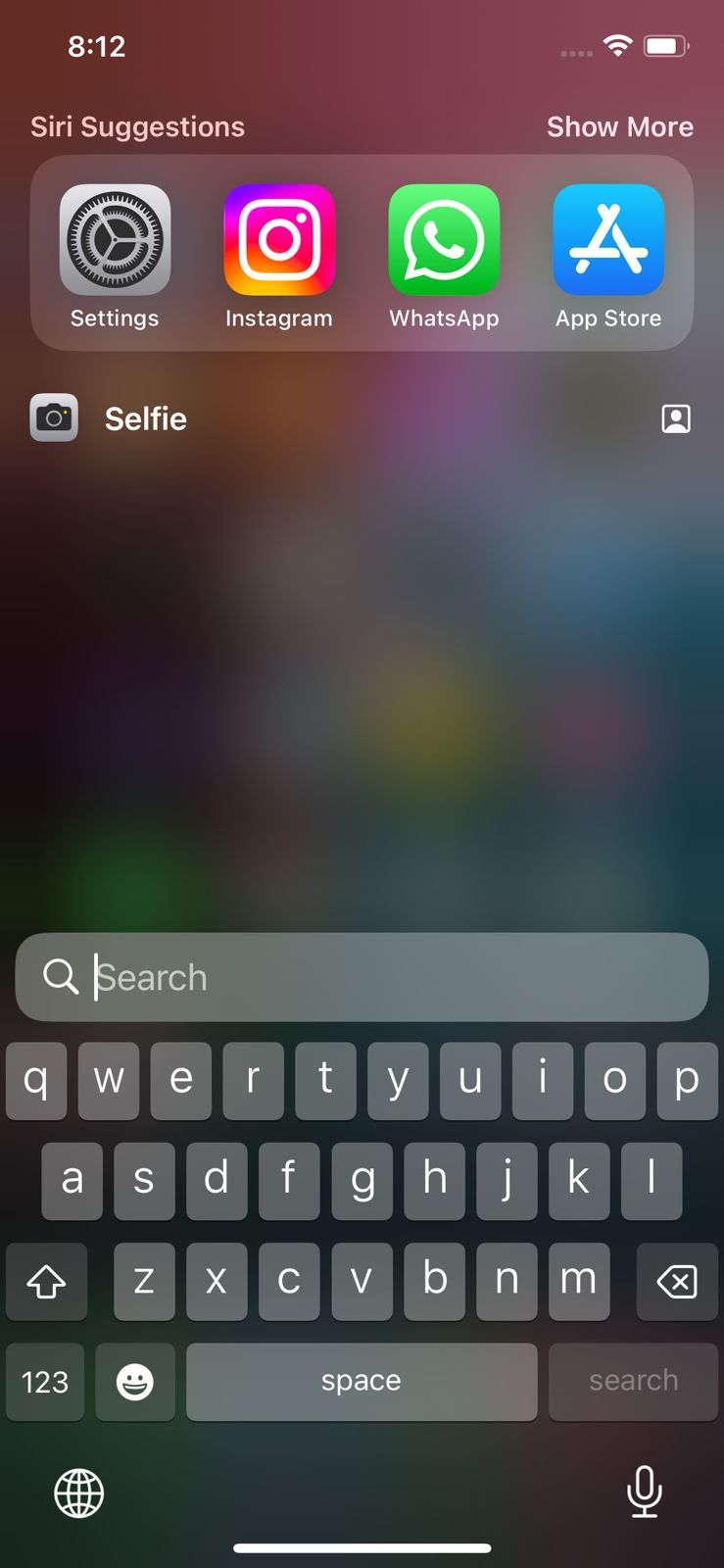
2. 当“设置”应用程序打开时,转至 隐私 和安全.
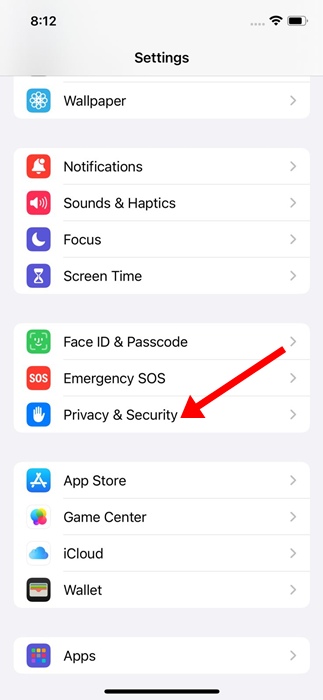
3. 在接下来的 屏幕,点击 定位服务.
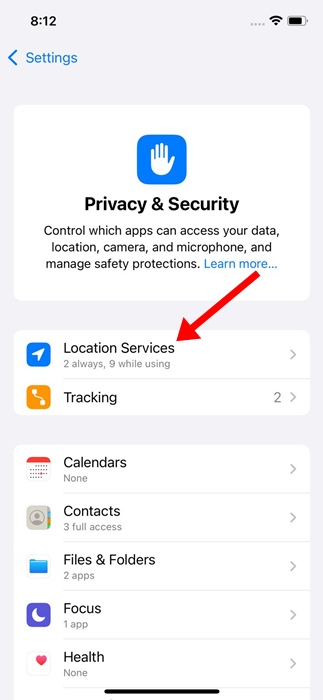
4. 在“定位服务”屏幕上,向下滚动一点,然后点击 系统服务.

5. 在系统服务屏幕上,点击 重要地点 并输入您的 iPhone PIN 码或密码。
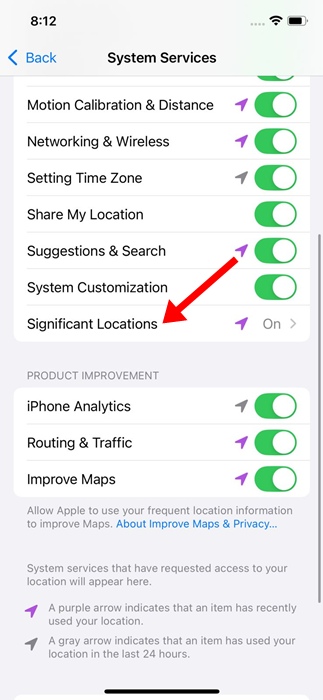
6. 在下一个屏幕上,您将看到“最近的位置”和“摘要”。这 屏幕 将显示有关您之前所在位置的信息。 📅
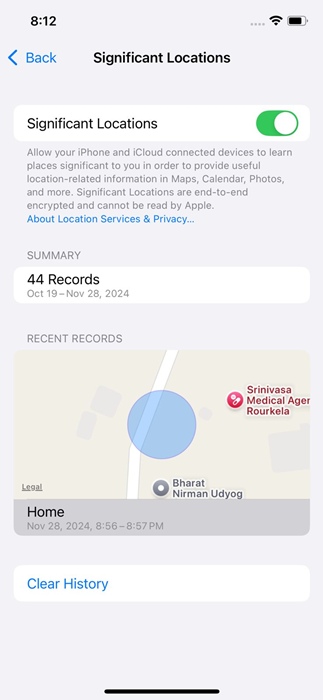
如何关闭 iPhone 上的位置记录?
如果您想关闭位置历史记录,则需要关闭重要位置功能。以下是要遵循的步骤。 🔒
1. 访问 重要地点 并输入您的 iPhone PIN 码或密码。
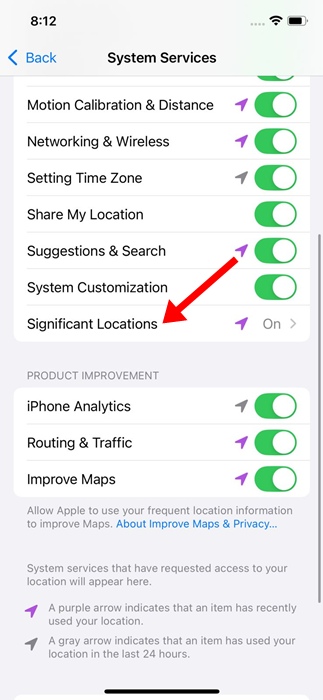
2. 要关闭位置跟踪, 禁用 顶部的重要位置开关。
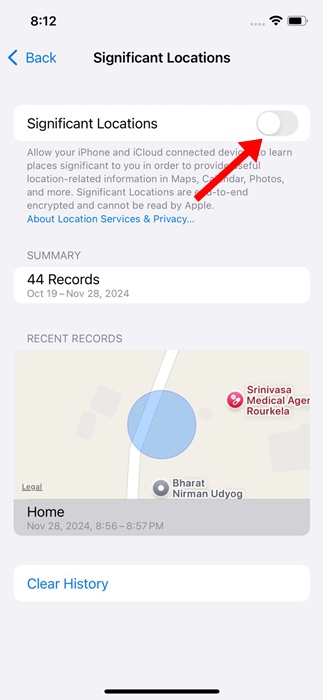
3. 对于 删除你的历史记录 的位置,点击 清除历史记录 在屏幕底部。
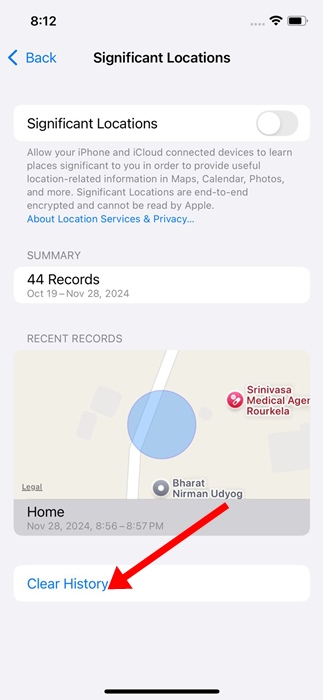
如何在 iPhone 上查找您的 Google 位置历史记录?
如果您使用 应用 要在 iPhone 上使用 Google 地图进行导航,请按照以下步骤操作。 🚗
1. 打开 应用 谷歌地图 并触摸你的照片 在右上角的轮廓中。
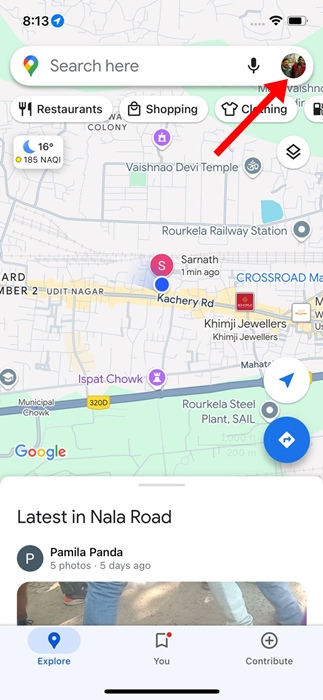
2. 在个人资料菜单中,点击 你的年表.
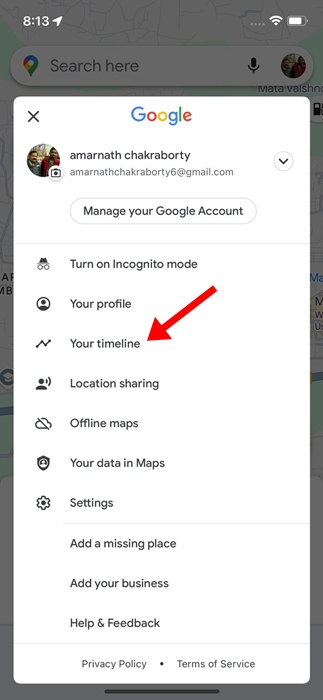
3. 现在您将能够查看您的位置历史记录。单击旁边的下拉菜单 今天 为了 选择日期.
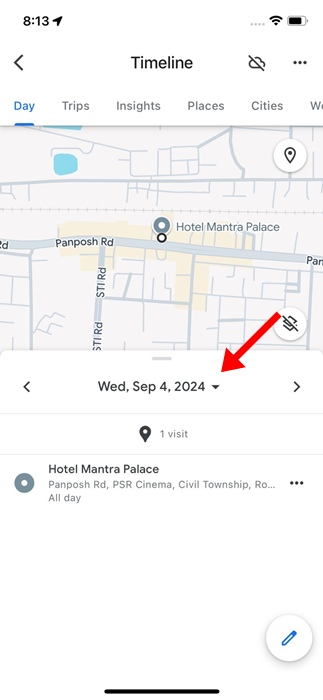
在 iPhone 上查找位置记录很简单;你只需要知道如何访问它。我们分享的步骤将帮助你在 iPhone 或 iPad 上正确管理位置记录。如果你需要更多关于此主题的帮助,请随时给我们留言。📝